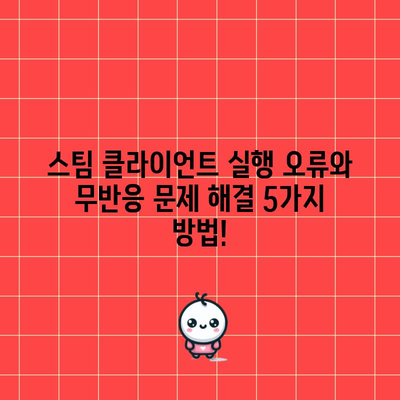스팀 클라이언트 실행 오류 및 무반응 오류 해결 방법
스팀 클라이언트는 많은 게이머들이 사랑하는 플랫폼이지만, 때때로 실행 오류 및 무반응 오류가 발생할 수 있습니다. 이러한 문제는 게임을 즐기고자 하는 사용자에게 큰 불편을 초래할 수 있습니다. 본 포스트에서는 스팀 클라이언트 실행 오류 및 무반응 오류의 다양한 원인과 해결 방법을 상세히 설명하겠습니다.
스팀 클라이언트 실행 오류 현상 원인
스팀 클라이언트를 설치한 후에 프로그램이 실행되지 않거나 무반응 상태에 놓이는 경우가 있습니다. 이러한 오류는 여러 가지 원인에 의해 발생할 수 있으며, 일반적인 원인으로는 윈도우 시스템의 충돌, 백신 프로그램의 제한, 보안 프로그램의 간섭, VPN 프로그램 등입니다. insert_image_here>[표 1]
| 원인 | 설명 |
|---|---|
| 윈도우 시스템 | 시스템 충돌 및 불안정으로 인한 오류 발생 |
| 백신 프로그램 | 스팀 실행을 차단하여 프로그램이 실행되지 않음 |
| 보안 프로그램 | 특정 보안 소프트웨어가 실행을 방해함 |
| VPN 프로그램 | VPN이 스팀의 지역 제한을 만나 실행이 불가함 |
이 외에도 비주얼 스튜디오와 같은 개발 도구가 설치되어 있는 경우, 이들 프로그램이 스팀의 정상 작동에 영향을 줄 수 있습니다. 스팀이 정상적으로 실행되지 않으면, 사용자들은 여러 가지 해결책을 강구해야 합니다.
해결 방법(1): 윈도우 완전 종료 및 재부팅 후 스팀 실행 방법
스팀을 설치한 후 가장 먼저 시도해야 할 방법은 윈도우를 재부팅하는 것입니다. 이는 흔히 시스템의 작은 오류를 수정해주는 방법으로, 다음의 매뉴얼을 통해 쉽게 진행할 수 있습니다.
- 작업 표시줄의 시작 버튼 클릭
- [전원] 클릭
- 키보드의 [Shift] 키를 누른 상태에서 [다시 시작] 버튼 클릭
- [옵션 선택] 창에서 [계속, 종료 후 Windows(으)로 계속] 버튼 클릭
- 스팀 클라이언트를 다시 실행하여 오류가 해결되었는지 확인
재부팅 후 스팀 클라이언트가 정상적으로 작동한다면, 이전에 발생했던 오류는 시스템의 캐시 문제로 인한 것이었을 가능성이 높습니다.
해결 방법(2): 백신 프로그램 종료 후 스팀 실행 방법
스팀 클라이언트가 실행되지 않는 문제는 종종 백신 프로그램의 설정으로 인해 발생할 수 있습니다. 현대의 백신 소프트웨어는 의심스러운 프로그램을 자동으로 차단하는 기능이 있어, 스팀 클라이언트 또한 차단될 수 있습니다. 다음 절차에 따라 백신 프로그램을 일시적으로 비활성화하고, 스팀을 실행해 보세요:
- 백신 프로그램을 실행
- 프로그램을 일시적으로 비활성화하거나 종료
- 스팀 클라이언트를 실행하여 오류가 해결되었는지 확인
만약 스팀이 정상적으로 실행되었다면, 사용하는 백신에서 스팀 클라이언트를 예외 목록에 추가하여 백신이 활성화된 상태에서도 스팀을 사용할 수 있도록 설정할 수 있습니다.
해결 방법(3): 보안 프로그램 삭제 후 스팀 실행 방법
인터넷 뱅킹이나 공공기관의 사이트를 사용하는 경우, 여러 보안 프로그램이 설치될 수 있습니다. 이러한 프로그램들이 스팀 클라이언트의 실행을 방해하는 경우가 많습니다. 구체적인 방법은 다음과 같습니다:
- 제어판으로 이동
- 설치된 보안 프로그램을 확인한 후 삭제
- 스팀 클라이언트를 실행하여 문제 해결 여부 확인
보안 프로그램에 대한 정확한 정보를 알기 어렵다면, 구라제거기라는 특수 소프트웨어를 사용하여 모든 보안 프로그램을 한 번에 제거하는 방법이 있습니다. insert_image_here>[표 2]
| 보안 프로그램 | 삭제 방법 |
|---|---|
| 구라제거기 사용 방법 | 공식 홈페이지에서 다운로드 후 실행, 모든 보안 프로그램 선택 후 제거 |
해결 방법(4): VPN 프로그램 삭제 후 스팀 실행 방법
VPN 프로그램이 설치된 경우, 스팀의 서버 접근성을 저해할 수 있습니다. 스팀은 지역적으로 제한된 콘텐츠를 막기 위해 VPN을 차단하기 때문입니다. 아래 단계를 따라 VPN 프로그램을 제거하고, 스팀을 실행해 보세요:
- 이전에 설치한 VPN 프로그램을 제어판에서 삭제
- 스팀 클라이언트를 실행하여 오류가 해결되었는지 확인
제거된 VPN 프로그램이 원인인 경우, 이후에는 다른 네트워크로 전환하거나 VPN을 비활성화하는 것이 좋습니다.
해결 방법(5): Microsoft Visual C++ 재배포 가능 패키지 삭제 후 스팀 실행 방법
스팀의 정상 실행을 위해 Microsoft Visual C++ 패키지가 올바르게 설치되어 있어야 합니다. 만약 이러한 패키지가 손상되었거나 잘못 설치된 경우, 스팀 실행에 문제가 생길 수 있습니다. 다음 절차를 통해 재설치할 수 있습니다:
- [제어판]에서 Microsoft Visual C++ 관련 항목 선택
- 프로그램들을 모두 삭제
- 공식 웹사이트에서 최신 버전을 다운로드하여 재설치
이 방법으로 스팀 클라이언트가 정상적으로 실행되는지 확인할 수 있습니다.
💡 랜카드 드라이버 업데이트를 쉽게 하는 방법을 알아보세요. 💡
결론
스팀 클라이언트 실행 오류 및 무반응 오류는 다양한 원인에 의해 발생할 수 있으며, 위에서 소개한 방법을 통해 문제를 해결할 수 있습니다. 만약 위 방법으로도 문제가 해결되지 않는다면, 스팀의 고객 서비스에 문의하거나 공식 커뮤니티를 통해 추가적인 지원을 받는 것도 좋은 방법입니다. 항상 게임을 즐기기 위한 최상의 환경을 유지하도록 노력하길 바랍니다!
💡 유튜브 리밴스드 모바일 설치 방법을 알아보세요! 💡
자주 묻는 질문과 답변
💡 유튜브 리밴스드 모바일로 무한로딩 문제를 해결하는 방법을 알아보세요. 💡
Q1. 스팀 클라이언트가 실행되지 않으면 어떻게 해야 하나요?
A. 우선 시스템을 재부팅하고 백신 프로그램을 일시적으로 종료한 다음 스팀을 실행해 보세요. 만약 문제가 지속된다면, 보안 프로그램이나 VPN 등의 설정을 점검할 필요가 있습니다.
Q2. 스팀 클라이언트를 여러 번 재설치했지만 문제를 해결할 수 없습니다.
A. 이러한 경우, 다른 프로그램과의 충돌이나 시스템 설정 문제일 수 있습니다. Windows의 이벤트 뷰어를 참조하여 어떤 오류가 발생하는지 확인하거나, 공인된 스팀 지원 채널에 문의해 보세요.
Q3. 백신 소프트웨어가 스팀 실행을 차단하고 있는데, 어떻게 해야 할까요?
A. 사용하고 있는 백신 소프트웨어의 예외 설정을 통해 스팀을 예외 목록에 추가하거나, 백신을 일시적으로 종료한 상태에서 스팀을 실행해 보세요.
Q4. VPN 프로그램을 사용해도 스팀이 정상적으로 작동해야 하지 않나요?
A. 일반적으로 VPN이 스팀의 사용 범위에 제한을 두기 때문에, 필요한 경우 VPN을 비활성화 후 사용해 보세요.
Q5. Microsoft Visual C++를 어떻게 삭제하나요?
A. 제어판 > 프로그램 및 기능에서 Microsoft Visual C++ 관련 항목을 선택하여 삭제한 후, 공식 웹사이트에서 최신 버전을 다운로드하여 재설치하면 됩니다.
스팀 클라이언트 실행 오류와 무반응 문제 해결 5가지 방법!
스팀 클라이언트 실행 오류와 무반응 문제 해결 5가지 방법!
스팀 클라이언트 실행 오류와 무반응 문제 해결 5가지 방법!